Cách cài đặt mặt đồng hồ Apple Watch với hiệu ứng động “xịn sò” như phim
Cách cài đặt mặt đồng hồ Apple Watch giúp bạn trải nghiệm cảm giác mới mẻ mỗi ngày. Thay vì một mặt đồng hồ nhàm chán, bạn sẽ có một bộ sưu tập mini cực xịn.

Cách cài đặt mặt đồng hồ Apple Watch không chỉ là một thao tác kỹ thuật đơn thuần, mà còn là một cách để bạn thể hiện cá tính và phong cách riêng của mình. Với hàng loạt tùy chọn mặt đồng hồ đa dạng, từ cổ điển, tối giản đến các hiệu ứng động độc đáo, Apple Watch cho phép bạn biến chiếc đồng hồ đeo tay trở thành một tác phẩm nghệ thuật sống động. Việc thay đổi mặt đồng hồ định kỳ không chỉ giúp làm mới trải nghiệm mà còn mang đến sự thích thú mỗi khi bạn nhìn vào cổ tay.
1. Vì sao nên chọn mặt đồng hồ Apple Watch có hiệu ứng động
Một trong những tính năng nổi bật của Apple Watch là khả năng hiển thị mặt đồng hồ với các hiệu ứng động vô cùng độc đáo. Thay vì chỉ là một mặt đồng hồ tĩnh, các hiệu ứng này tạo ra một cảm giác sống động, khác biệt hoàn toàn. Imagine một dải ngân hà lấp lánh, một bông hoa đang nở hay một loạt ảnh chụp tua nhanh thời gian (time-lapse) về các cảnh quan nổi tiếng thế giới. Những hình ảnh này không chỉ đơn thuần là hiển thị giờ mà còn mang lại trải nghiệm "như phim" trên cổ tay, gây ấn tượng mạnh mẽ cho người đối diện.
Mặt đồng hồ động đặc biệt phù hợp với những người trẻ, những ai yêu thích sự cá tính, sáng tạo và muốn thể hiện phong cách của mình. Nó biến chiếc Apple Watch từ một thiết bị công nghệ thành một phụ kiện thời trang độc đáo, phản ánh gu thẩm mỹ và sở thích cá nhân. Việc nắm vững cách cài đặt mặt đồng hồ Apple Watch sẽ giúp bạn khai thác tối đa tiềm năng này.

2. Chuẩn bị trước khi cài đặt mặt đồng hồ động
Để quá trình cài đặt diễn ra suôn sẻ, bạn cần thực hiện một vài bước chuẩn bị đơn giản.
- Kiểm tra và cập nhật watchOS: Đầu tiên, hãy đảm bảo rằng cả iPhone và Apple Watch của bạn đều đang chạy trên phiên bản hệ điều hành mới nhất. Bạn có thể kiểm tra bằng cách vào ứng dụng Watch trên iPhone, chọn Cài đặt chung → Cập nhật phần mềm. Nếu có phiên bản mới, hãy tiến hành cập nhật.
- Đồng bộ Apple Watch với iPhone: Apple Watch phải được kết nối và đồng bộ hóa với iPhone để có thể cài đặt mặt đồng hồ. Hãy đảm bảo rằng Bluetooth trên cả hai thiết bị đều đã được bật.
- Đảm bảo pin đủ: Việc cài đặt mặt đồng hồ mới không tốn nhiều pin, nhưng bạn vẫn nên đảm bảo cả Apple Watch và iPhone có đủ pin (trên 50%) để tránh bị gián đoạn giữa chừng.
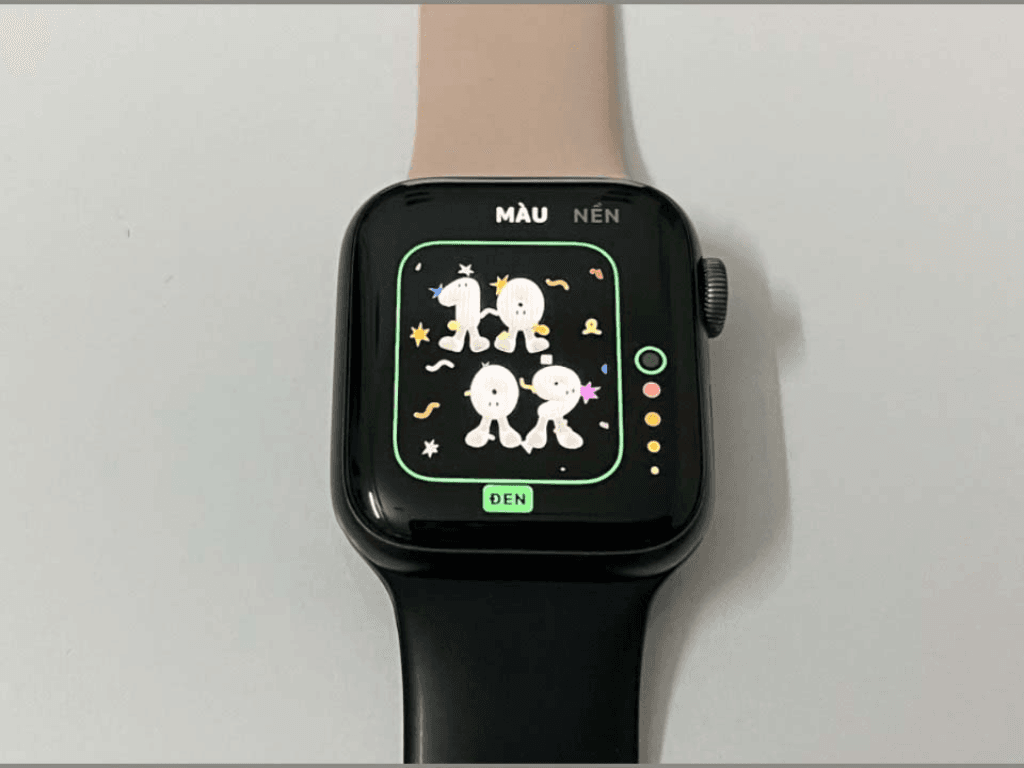
3. Các bước cài đặt mặt đồng hồ động trên Apple Watch
Cách cài đặt Apple Watch cho mặt đồng hồ động rất đơn giản và chủ yếu được thực hiện thông qua ứng dụng Watch trên iPhone.
- Bước 1: Mở ứng dụng Watch trên iPhone: Sau khi đã đồng bộ hai thiết bị, bạn mở ứng dụng Watch trên iPhone. Ứng dụng này sẽ hiển thị tất cả các tùy chọn cài đặt cho Apple Watch của bạn.
- Bước 2: Truy cập Face Gallery: Trên thanh công cụ phía dưới màn hình, bạn chọn Mặt đồng hồ. Tiếp theo, bạn sẽ thấy một danh sách rất nhiều mặt đồng hồ có sẵn. Cuộn xuống cho đến khi bạn thấy các mục như “Motion” (Động), “Kaleidoscope” (Vạn hoa), “Time-lapse” (Tua nhanh thời gian) hoặc “Portrait” (Chân dung). Đây là những mặt đồng hồ có hiệu ứng động.
- Bước 3: Tùy chỉnh mặt đồng hồ: Chọn một mặt đồng hồ bạn thích. Ứng dụng sẽ hiển thị các tùy chọn tùy chỉnh, cho phép bạn thay đổi màu sắc, phông chữ, và chọn các hiển thị thông tin (complications) mà bạn muốn hiển thị trên mặt đồng hồ. Ví dụ, với mặt đồng hồ "Time-lapse", bạn có thể chọn cảnh quan từ các thành phố lớn trên thế giới như New York, Paris hay Hong Kong. Đối với mặt đồng hồ "Motion", bạn có thể chọn các hiệu ứng như bướm bay, sứa biển hoặc hoa nở.
- Bước 4: Đồng bộ sang Apple Watch: Sau khi đã tùy chỉnh xong, bạn chỉ cần nhấn nút Thêm ở phía trên màn hình. Mặt đồng hồ này sẽ tự động được thêm vào Apple Watch của bạn. Bạn có thể dễ dàng vuốt sang trái hoặc phải trên Apple Watch để chọn mặt đồng hồ vừa cài đặt.
Nếu bạn đang tìm kiếm cách thêm mặt đồng hồ cho Apple Watch để có một phong cách độc đáo hơn, thì việc tìm hiểu các tùy chọn này sẽ là một khởi đầu tuyệt vời.
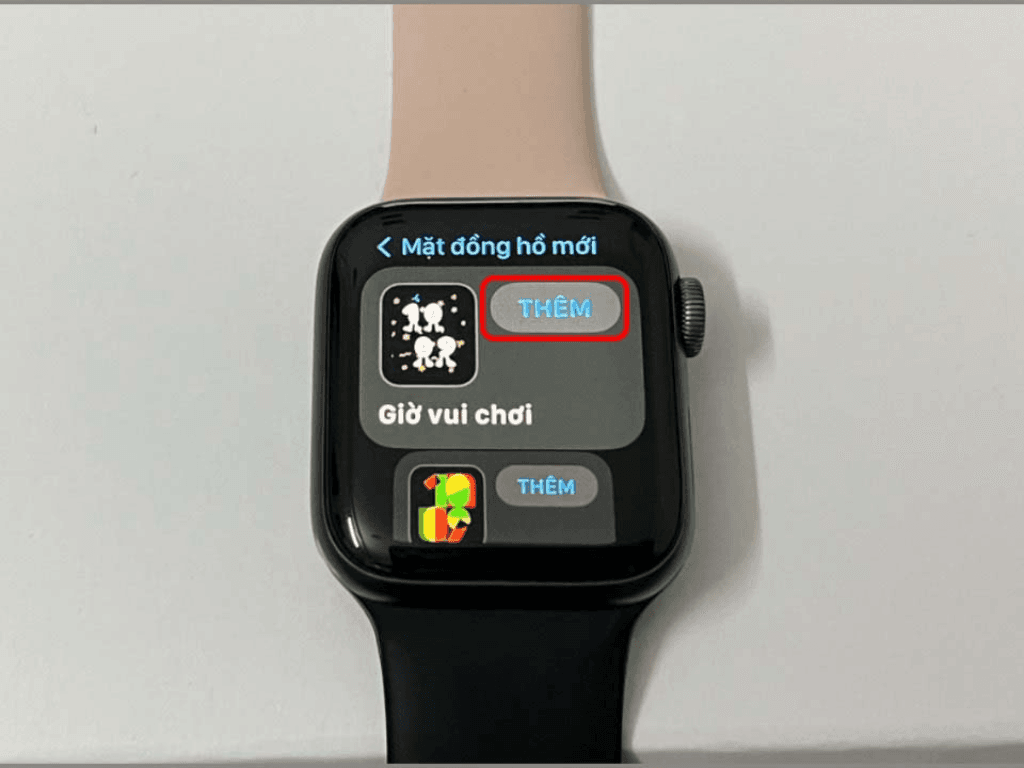
4. Mẹo tùy chỉnh mặt đồng hồ cho “xịn sò” hơn
Để làm cho chiếc đồng hồ của bạn trở nên độc đáo và "xịn sò" hơn, hãy áp dụng các mẹo tùy chỉnh sau:
- Sử dụng ảnh động, ảnh Live Photos: Apple Watch cho phép bạn biến những bức ảnh động hoặc Live Photos của mình thành mặt đồng hồ. Cách cài đặt đồng hồ Apple Watch bằng ảnh cá nhân rất đơn giản. Bạn chỉ cần chọn mặt đồng hồ "Ảnh", sau đó chọn một album chứa ảnh Live Photos yêu thích của mình. Mỗi khi bạn giơ tay lên, bức ảnh sẽ chuyển động, tạo ra một trải nghiệm độc nhất vô nhị.
- Chọn hiệu ứng phù hợp với phong cách: Apple Watch cung cấp đa dạng các hiệu ứng để bạn lựa chọn. Nếu bạn là người năng động, hãy chọn các hiệu ứng như "Nike Hybrid". Nếu bạn yêu thích sự tối giản, các mặt đồng hồ như “Simple”, “Utility” hoặc “Meridian” sẽ là lựa chọn hoàn hảo. Cách cài mặt đồng hồ hermes cho apple watch cũng là một lựa chọn cao cấp, thể hiện sự sang trọng và đẳng cấp.
- Kết hợp widget (complications): Widget hay còn gọi là complications, là những thông tin nhỏ được hiển thị trên mặt đồng hồ, như ngày, nhiệt độ, lịch, hoặc chỉ số nhịp tim. Bằng cách cài đặt Apple Watch này, bạn có thể biến mặt đồng hồ không chỉ đẹp mà còn tiện ích, giúp bạn truy cập thông tin nhanh chóng mà không cần mở ứng dụng.

5. Lưu ý khi sử dụng mặt đồng hồ động
Mặc dù mặt đồng hồ động rất đẹp và thú vị, nhưng bạn cũng cần lưu ý một vài điểm để sử dụng hiệu quả và bền bỉ.
- Hiệu ứng có thể hao pin nhanh hơn: Một số hiệu ứng động phức tạp, đặc biệt là những hiệu ứng có màu sắc rực rỡ và chuyển động liên tục, có thể tiêu tốn pin hơn các mặt đồng hồ tĩnh. Nếu bạn cần tiết kiệm pin, hãy chuyển sang các mặt đồng hồ tối giản hơn.
- Tránh dùng hình ảnh quá nặng: Nếu bạn tạo mặt đồng hồ từ Live Photos, hãy chọn những bức ảnh có dung lượng vừa phải. Ảnh quá nặng có thể khiến Apple Watch bị giật, lag khi chuyển đổi.
- Thay đổi định kỳ: Đừng chỉ trung thành với một mặt đồng hồ duy nhất. Hãy thay đổi thường xuyên để làm mới trải nghiệm và cũng để "nghỉ ngơi" cho màn hình và pin của Apple Watch.
Cách cài đặt mặt đồng hồ Apple Watch không chỉ dừng lại ở việc thay đổi giao diện, mà còn là một cách để bạn tùy chỉnh và cá nhân hóa thiết bị, biến nó trở thành một phần không thể thiếu trong cuộc sống. Dù bạn muốn một phong cách năng động, tối giản hay độc đáo, Apple Watch đều có thể đáp ứng, giúp bạn thể hiện cá tính riêng biệt.
